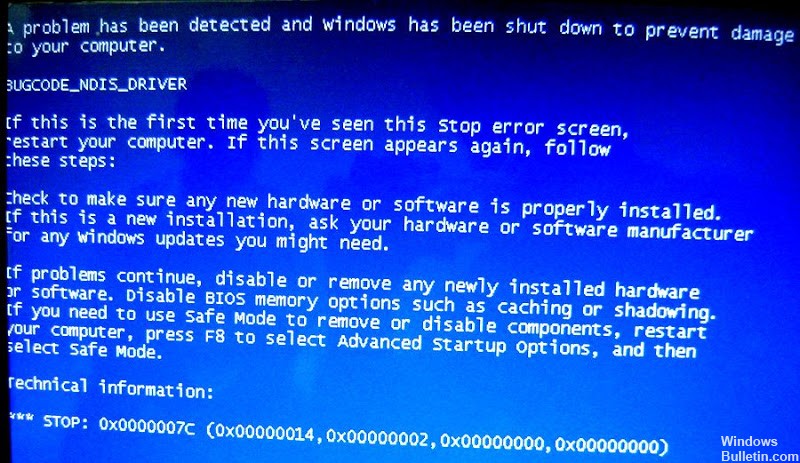Оновлено квітень 2024: Припиніть отримувати повідомлення про помилки та сповільніть роботу системи за допомогою нашого інструмента оптимізації. Отримайте зараз на посилання
- Завантажити та встановити інструмент для ремонту тут.
- Нехай сканує ваш комп’ютер.
- Тоді інструмент буде ремонт комп'ютера.
Помилка BUGCODE_NDIS_DRIVER BSOD (синій екран смерті) може виникнути під час процесу ініціалізації для Windows. Це означає, що виникла проблема під час завантаження несправного драйвера для мережевого пристрою. Ця помилка призвела до збою комп’ютера, щоб уникнути пошкодження та втрати даних.
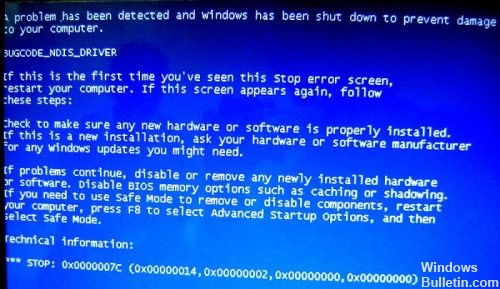
Ця помилка BSOD також називається «BUGCODE_NDIS_DRIVER» і «STOP 0x0000007C». Зазвичай це викликано несправними мережевими драйверами. Драйвер пристрою може бути застарілим або пошкодженим. Іноді цю проблему може спричинити встановлення нового мережевого обладнання, яке несумісне з вашим комп’ютером.
Ось як виправити помилку bugcode_ndis_driver bsod:
Оновлення драйвера для карти бездротової мережі

Здається, бездротові адаптери є найпоширенішою причиною BUGCODE Помилка NDIS DRIVER у Windows 10, тому вам слід оновити драйвери та перевірити, чи працює бездротовий адаптер.
a) Натисніть одночасно клавіші Windows і клавішу X.
b) Виберіть “Диспетчер пристроїв”.
в) Знайти та розширити “мережеві адаптери”.
Оновлення квітня 2024 року:
Тепер за допомогою цього інструменту можна запобігти проблемам з ПК, наприклад, захистити вас від втрати файлів та шкідливого програмного забезпечення. Крім того, це чудовий спосіб оптимізувати комп’ютер для максимальної продуктивності. Програма з легкістю виправляє поширені помилки, які можуть виникати в системах Windows - не потрібно кількох годин усунення несправностей, коли у вас під рукою ідеальне рішення:
- Крок 1: Завантажте інструмент для ремонту та оптимізації ПК (Windows 10, 8, 7, XP, Vista - Microsoft Gold Certified).
- Крок 2: натисніть кнопку "Нач.скан»Щоб знайти проблеми з реєстром Windows, які можуть викликати проблеми з ПК.
- Крок 3: натисніть кнопку "Ремонт всеЩоб виправити всі питання.
d) Клацніть правою кнопкою миші на “Бездротовий мережевий пристрій” та натисніть кнопку Оновити.
Переконайтеся, що ОС Windows є актуальною.

Проблеми з апаратним і програмним забезпеченням є найбільш поширеними причинами такого типу помилок, і якщо ви отримуєте помилки BUGCODE_NDIS_DRIVER BSoD, дуже ймовірно, що ваш комп'ютер має проблеми з деяким обладнанням або програмним забезпеченням. Щоб виправити цю помилку, радимо скористатися службою Windows Update і завантажити останню версію Windows 10. Ці патчі призначені для вирішення багатьох проблем з обладнанням або програмним забезпеченням, тому встановлення останніх патчів має запобігти виникненню помилок Blue Screen of Death.
Запустіть Windows у безпечному режимі на комп'ютері

Перейдіть до меню Пуск
Клацніть на спадне меню “Вимкнення” ...
Виберіть параметр Перезавантаження.
Вийміть акумулятор і знову вставте його.
Потім перезавантажте комп'ютер.
Відразу після перезавантаження,
Виберіть опцію “Безпечний режим”.
Зачекайте кілька хвилин, щоб скинути його.
Ось і все, це зроблено.
Запустивши Windows у безпечному режимі, цю помилку можна виправити BUGCODE_NDIS_DRIVER Проблема виправлення Windows.
Це найшвидший і найкращий спосіб швидко вийти з цієї проблеми з кодом Windows PC BUGCODE_NDIS_DRIVER. Я сподіваюся, що ці рішення, безумовно, допоможуть вам повернутися від цієї проблеми з помилками.
https://docs.microsoft.com/en-us/windows-hardware/drivers/debugger/bug-check-0x7c–bugcode-ndis-driver
Порада експерта: Цей інструмент відновлення сканує репозиторії та замінює пошкоджені чи відсутні файли, якщо жоден із цих методів не спрацював. Він добре працює в більшості випадків, коли проблема пов’язана з пошкодженням системи. Цей інструмент також оптимізує вашу систему для максимальної продуктивності. Його можна завантажити за Натиснувши тут

CCNA, веб-розробник, засіб виправлення неполадок ПК
Я комп'ютерний ентузіаст і практикуючий ІТ-фахівець. У мене багаторічний досвід роботи у комп'ютерному програмуванні, усуненні несправностей апаратного забезпечення та ремонту. Я спеціалізуюся на веб-розробці та проектуванні баз даних. У мене також є сертифікація CCNA для проектування мережі та усунення несправностей.